Como Recuperar Pastas Transformadas em .exe | Remover Virus .exe
Ritaatualizou em 20/03/2023 paraRecuperação de Arquivos|Mais Artigos

As pastas foram alteradas para Application .exe, como remover o vírus .exe do computador?
Se o vírus .exe infectar você e a pasta se tornar um vírus de arquivo exe, siga estas instruções para remover as pastas com o aplicativo .exe:
1. Instale e atualize seu aplicativo antivírus.
2. Exclua todos os arquivos detectados. Agora, a pasta .exe foi removida e você precisa mostrar as pastas originais.
3. Abra o Gerenciador de Arquivos.
4. Vá para o menu superior, Ferramentas > Opções de pasta. Selecione a guia Exibir.
5. Marque a opção "Mostrar arquivos e pastas ocultos".
6. Vá para Iniciar > Executar, digite cmd e pressione OK. Isso mostrará o prompt de comando.
7. Usando Meu Computador, veja a unidade de pastas ocultas
8. Vá para o Prompt de Comando e digite estas linhas de comando para exibir todas as pastas e arquivos: attrib *.* /d /s -h -r -s.
Veja mais itens emcomo remover vírus .exe do computador.
Visão geral do vírus .exe
O malware vírus .exe não é novidade para os usuários de computador, o que mais ouvimos foram os vírus applications.exe, app.exe e newfolder.exe. O vírus se espalha principalmente por dispositivos móveis, como pendrive. E vai ocultar a pasta real, fazer um arquivo executável falso para fazer a pasta seduzir o usuário a clicar, clicar para acionar o Trojan para infectar mais pastas. O que é pior, os vírus .exe são considerados tão perigosos que podem desativar programas como Gerenciador de Tarefas, Regedit e Opções de Pasta. Se os seus dispositivos foram infectados pelo vírus .exe, você pode seguir os caminhos abaixo para recuperar arquivos do vírus .exe e removê-lo completamente.
Como recuperar arquivos de vírus .exe
Assim que seu pendrive ou computador tiver sido infectado com vírus .exe, as pastas originais serão ocultadas e se transformarão em arquivos .exe. Portanto, para recuperar os arquivos infectados por vírus, você precisa reexibir todas as pastas e arquivos usando os métodos abaixo.
1. Alterar as configurações de visualização
- Abra o Explorador de Arquivos, vá ao menu superior, "Exibir" > "Opções"> "Opções de pasta". Selecione a guia "Modo de Exibição".
- Marque a opção "Mostrar arquivos, pastas e unidades ocultas".

2. Usar o prompt de comando
- Vá em "Iniciar", digite cmd, clique com o botão direito em "Prompt de Comando" e escolha "Executar como administrador".
- Digiteattrib *.* /d /s -h -r -se pressione进入。
A execução manual da linha de comando é adequada para profissionais de informática, uma vez que comandos incorretos podem fazer mais mal do que bem. Portanto, para segurança e usabilidade, recomendamos fortemente que você tente uma alternativa de linha de comando automática.
O EaseUS CleanGenius é uma ferramenta prática de correção de computador, segura e leve. É uma alternativa perfeita ao comando CHKDSK. Use esta ferramenta de um clique para resolver problemas do seu computador.
Para corrigir erro do sistema de arquivos ou disco:
Passo 1:Baixeo EaseUS CleanGenius gratuitamente e instale-o.
Passo 2:Abra o software, clique em "Otimização" e selecione a opção "Exibição de arquivos".
Passo 3:Escolha a unidade e execute o reparo. Após a conclusão da operação, clique para visualizar o resultado.
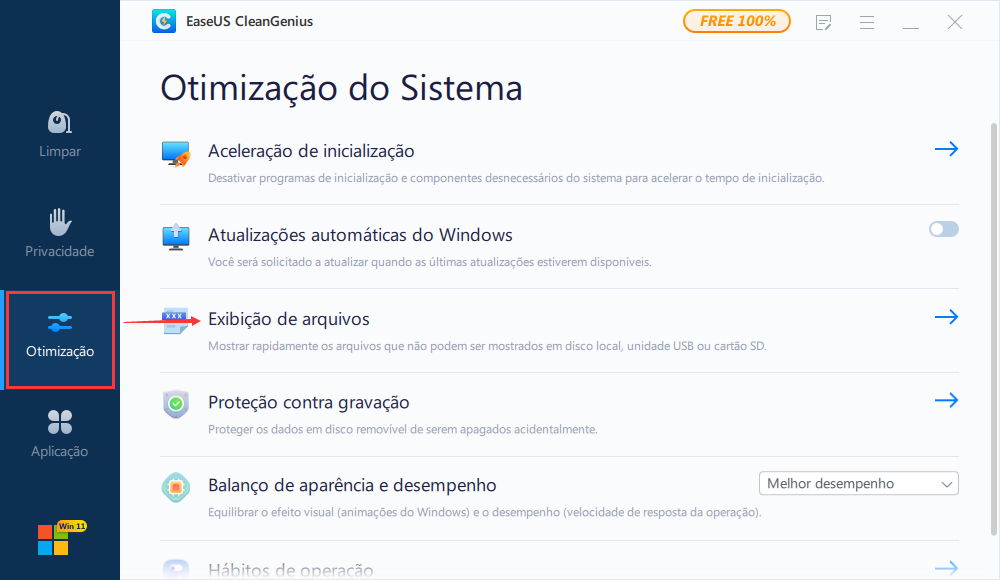
3. Usar o software de recuperação de vírus de ataque (mais eficaz)
Se as duas soluções acima não podem recuperar os arquivos transformados em .exe, não se desespere, você ainda tem o último, mas o método mais eficaz para fazer isso com facilidade. Um software poderoso derecuperação de dadospara recuperar os arquivos originais - EaseUS Data Recovery Wizard até agora ajudou milhões de clientes arecuperar arquivos infectados por vírus, o que também seria competente para restaurar pastas infectadas pelo vírus .exe.
Baixe osoftware de recuperação de arquivose siga o guia passo a passo para continuar a recuperação de arquivos .exe o mais rápido possível.
Passo 1.Se um vírus infectar seu cartão SD ou pen drive USB, conecte-o ao seu PC antes de executar o EaseUS Data Recovery Wizard. Em seguida, escolha a unidade ou o dispositivo afetado por vírus e clique em "Verificar" para começar a verificar a unidade.

Passo 2.Deixe o降verificar unidade selecionada etodos os dados excluídos pelo vírus serão encontrados. Você pode clicar duas vezes neles para verificar se são utilizáveis.

Passo 3.Selecione os arquivos necessários e clique no botão "Recuperar" para salvá-los em um local seguro, em vez do local original.

Como remover vírus .exe do computador manualmente?
Para remover vírus exe do disco rígido do computador ou de uma unidade de armazenamento externo, siga o guia a seguir com cuidado.
Etapa 1. Execute oPrompt de Comandono seu computador do Windows 10/8.1/8/Vista/XP.
Etapa 2. Digite os seguintes comandos, um por um. Isso excluirá as etapas preliminares do vírus.
taskkill /f /t /im "New Folder.exe"
taskkill /f /t /im "SCVVHSOT.exe"
taskkill /f /t /im "SCVHSOT.exe"
taskkill /f /t /im "scvhosts.exe"
taskkill /f /t /im "hinhem.scr"
taskkill /f /t /im "blastclnnn.exe"
Etapa 3. Reative o Gerenciador de Tarefas e o Regedit depois de excluir vírus, digitando os seguintes comandos um por um.
reg add HKLM\Software\Microsoft\Windows\CurrentVersion\Policies\System /v DisableTaskMgr /t REG_DWORD /d 0 /f
reg add HKCU\Software\Microsoft\Windows\CurrentVersion\Policies\System /v DisableTaskMgr /t REG_DWORD /d 0 /f
reg add HKLM\Software\Microsoft\Windows\CurrentVersion\Policies\System /v DisableRegistryTools /t REG_DWORD /d 0 /
reg add HKCU\Software\Microsoft\Windows\CurrentVersion\Policies\System /v DisableRegistryTools /t REG_DWORD /d 0 /f
Etapa 4. Em Explorer, vá paraOpcoes de面食- > Modo de Exibição -> Configurações avançadas -> Mostrar arquivos, pastas e unidades ocultase clique em OK. Encontre os seguintes arquivos listados e exclua todos eles.
C:\WINDOWS\SCVVHSOT.exe
C:\WINDOWS\SCVHSOT.exe
C:\WINDOWS\hinhem.scr
C:\WINDOWS\system32\SCVHSOT.exe
C:\WINDOWS\system32\blastclnnn.exe
C:\WINDOWS\system32\autorun.ini
C:\Documents and Settings\All Users\Documents\SCVHSOT.exe
Artigos relacionados
5 ferramentas para desbloquear Excel online | Quebrar senha planilha Excel online
![Rita]() Rita 2023-03-20
Rita 2023-03-20Como Restaurar os Arquivos do Jogo Excluídos?
![Jacinta]() Jacinta 2023-03-06
Jacinta 2023-03-06
O Microsoft Word Encontrou um Problema e Precisa ser Fechado
![Leonardo]() Leonardo 2023-03-20
Leonardo 2023-03-20Como Recuperar Documento Word Deletado, Perdido ou Não Salvo?
![Jacinta]() Jacinta 2023-03-20
Jacinta 2023-03-20
Prêmios e avaliações
![]()
“Recupere不同e arquivos ja excluidos做seu赢dows de maneira simples e rápida."
- Por Andrey José Aguiar
Leia mais >>
EaseUS Data Recovery Wizard
Poderoso software de recuperação de dados para recuperar arquivos em quase todos cenários de perda de dados no Windows e Mac.
Tamanho: 1,97MB
